Récupérez les données perdues / supprimées de l'iPhone, y compris les photos, les contacts, les vidéos, les fichiers, le journal des appels et plus de données de votre carte SD ou de votre appareil.
Comment activer le mode de débogage USB Android
 posté par Boey Wong / 09 juin 2023 09:00
posté par Boey Wong / 09 juin 2023 09:00Dans mon application Paramètres sur mon téléphone Samsung Galaxy S6, il n'y a pas d'options de développement Android. Comment activer le mode de débogage USB sur mon téléphone ? S'il vous plaît aider, merci beaucoup!
Si vous avez déjà essayé de bricoler votre smartphone Android, vous avez probablement rencontré le débogage USB, ou lorsque vous avez essayé de rechercher des solutions pour le dépannage de votre téléphone Android sur Internet, vous avez peut-être entendu le terme débogage USB de temps en temps. . Ce qui est plus courant, c'est qu'avec le mode de débogage USB, vous pouvez connecter un smartphone Android à un ordinateur afin de transférer des fichiers entre un téléphone et un PC ou de sauvegarder des données d'un appareil vers des ordinateurs. En fait, le débogage USB n'est pas une fonctionnalité de haute technologie comme vous le pensez, vous pouvez l'activer en moins d'une minute.
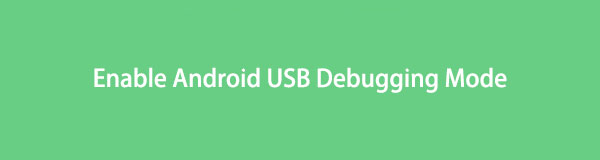

Liste de guide
Partie 1 : Comment activer le mode de débogage USB sur les téléphones Android de différentes marques
Compte tenu du large éventail de marques et de modèles de téléphones Android disponibles sur le marché, nous avons fourni des instructions ci-dessous pour activer le mode de débogage USB sur certaines des marques les plus populaires.
Activez le mode de débogage USB sur Samsung :
Galaxy S8/S8+ :
- Allez dans "Paramètres" > "À propos du téléphone" > "Informations sur le logiciel".
- Appuyez sept fois sur "Numéro de build", puis appuyez sur le bouton Retour.
- Sélectionnez "Options pour les développeurs" et basculez "Débogage USB" sur ON.
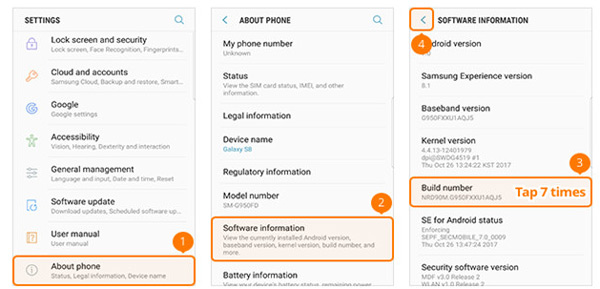
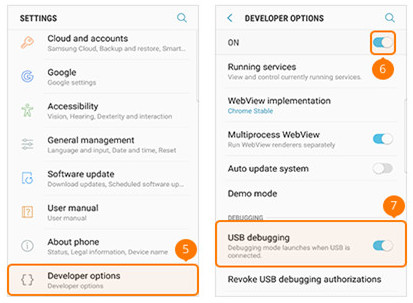
Galaxy S5/S6/S7 :
- Allez dans "Paramètres" > "À propos de l'appareil" > "Informations sur le logiciel".
- Appuyez sept fois sur "Numéro de build", puis appuyez sur le bouton Retour.
- Sélectionnez "Options pour les développeurs" et basculez "Débogage USB" sur ON.
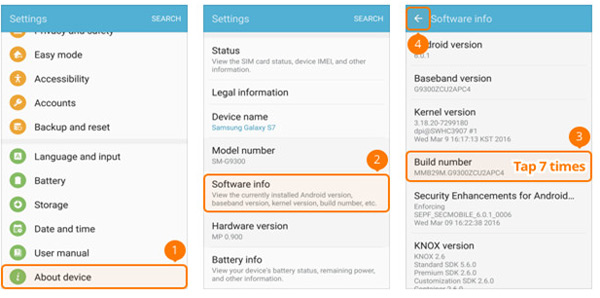
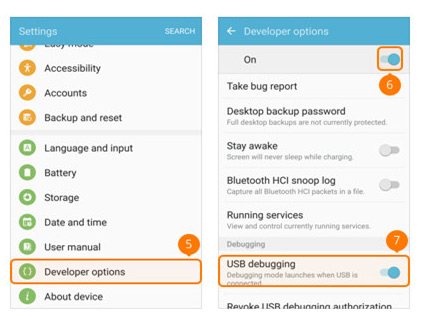
Activer le mode de débogage USB sur Google Phone :
- Allez dans "Paramètres" > "À propos du téléphone".
- Appuyez sept fois sur "Numéro de build", puis appuyez sur le bouton Retour.
- Sélectionnez "Options pour les développeurs" et basculez "Débogage USB" sur ON.
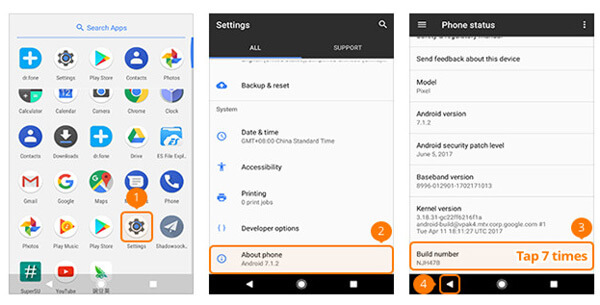
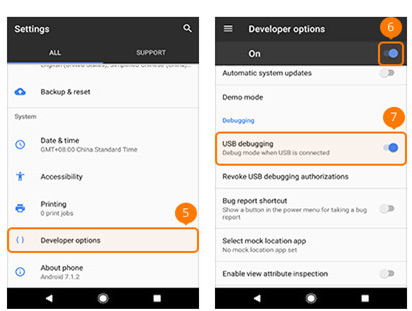
Activer le mode de débogage USB sur HTC :
- Allez dans "Paramètres" > "À propos" > "Informations sur le logiciel" > "Plus".
- Appuyez sept fois sur "Numéro de build", puis appuyez sur le bouton Retour.
- Sélectionnez "Options pour les développeurs" et basculez "Débogage USB" sur ON.
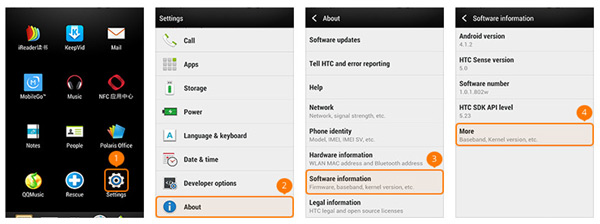
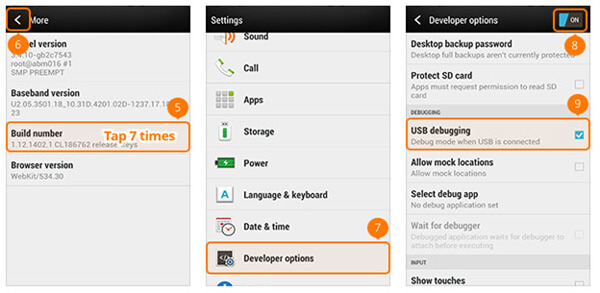
Activer le mode de débogage USB sur HUAWEI Honor Series/Mate/P Series :
- Allez dans "Paramètres" > "À propos du téléphone".
- Appuyez sept fois sur "Numéro de build", puis appuyez sur le bouton Retour.
- Sélectionnez "Options pour les développeurs" et basculez "Débogage USB" sur ON.

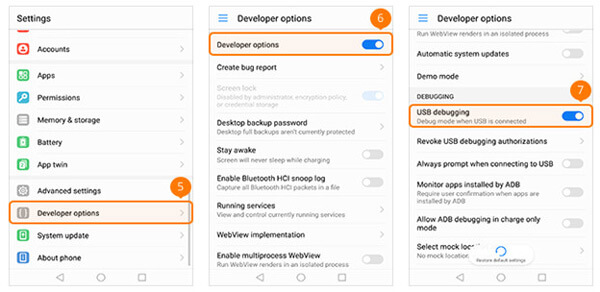
Activer le mode de débogage USB sur LG :
- Allez dans "Paramètres" > "À propos du téléphone" > "Infos sur le logiciel".
- Appuyez sept fois sur "Numéro de build", puis appuyez sur le bouton Retour.
- Sélectionnez "Options pour les développeurs" et basculez "Débogage USB" sur ON.
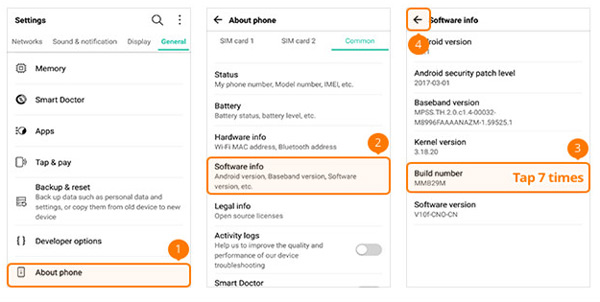
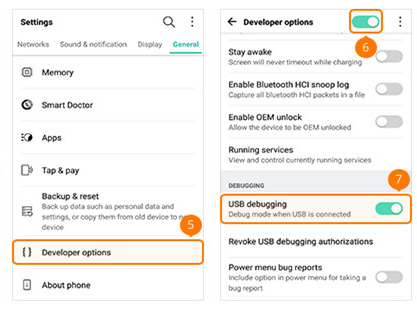
Activer le mode de débogage USB sur Motorola :
- Allez dans "Paramètres" > "À propos du téléphone".
- Appuyez sept fois sur "Numéro de build", puis appuyez sur le bouton Retour.
- Sélectionnez "Options pour les développeurs" et basculez "Débogage USB" sur ON.
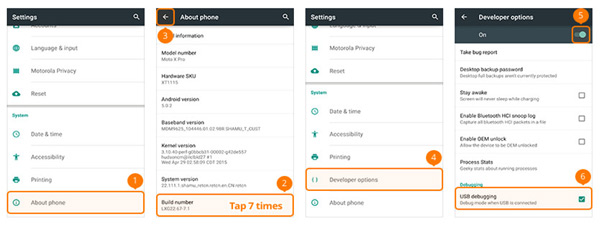
Activez le mode de débogage USB sur OPPO :
- Allez dans "Paramètres" > "À propos du téléphone" > "Version".
- Appuyez sept fois sur "Version", puis appuyez sur le bouton Retour.
- Sélectionnez "Paramètres supplémentaires" > "Options pour les développeurs".
- Entrez le code de vérification et basculez "Options pour les développeurs" et "Débogage USB" sur ON.
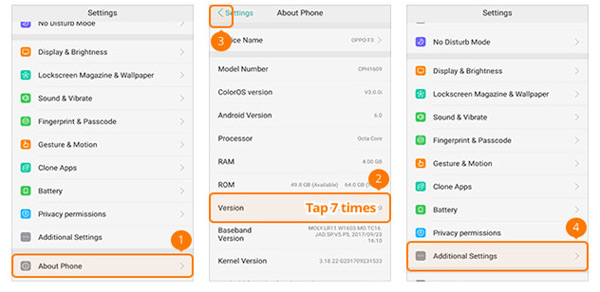
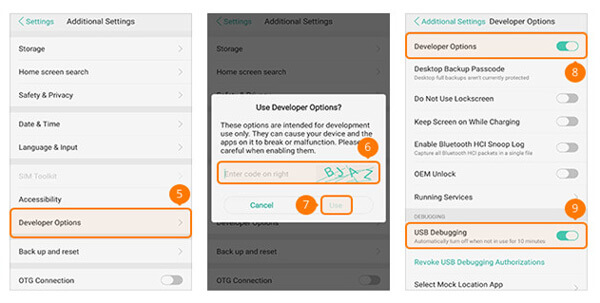
Activer le mode de débogage USB sur SONY :
- Allez dans "Paramètres" > "À propos du téléphone".
- Appuyez sept fois sur "Numéro de build", puis appuyez sur le bouton Retour.
- Sélectionnez "Options pour les développeurs" et basculez "Débogage USB" sur ON.
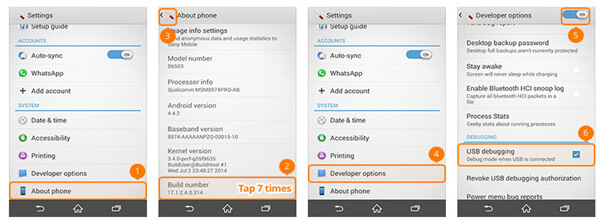
Activer le mode de débogage USB sur VIVO :
- Allez dans "Paramètres" > "Plus de paramètres" > "À propos".
- Appuyez sept fois sur "Version", puis appuyez sur le bouton Retour.
- Sélectionnez « Applications » > « Options pour les développeurs » > « Développement ».
- Basculez "Débogage USB" et "Autoriser les emplacements fictifs" sur ON.
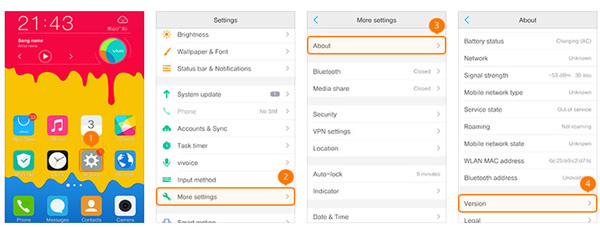
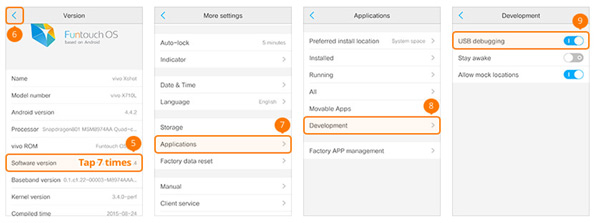
Activer le mode de débogage USB sur Xiaomi (Redmi/Xiaomi) :
- Allez dans "Paramètres" > "À propos du téléphone".
- Appuyez sept fois sur "Version MIUI", puis appuyez sur le bouton Retour.
- Sélectionnez "Paramètres supplémentaires" > "Options pour les développeurs".
- Basculez "Options de développement" et "Débogage USB" sur ON.
- Pour les modèles Xiaomi, basculez également "Installer via USB" sur ON.
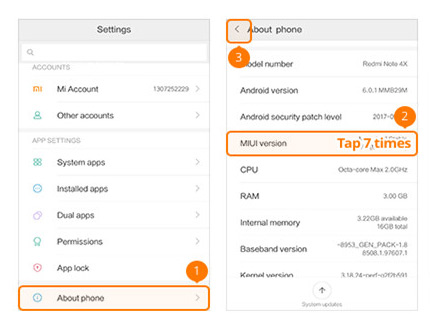
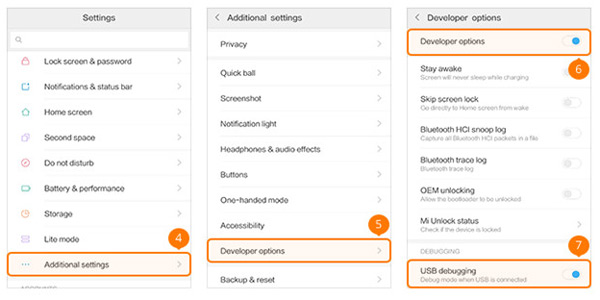
Activer le mode de débogage USB sur ONEPLUS :
- Allez dans "Paramètres" > "À propos du téléphone".
- Appuyez sept fois sur "Numéro de build", puis appuyez sur le bouton Retour.
- Sélectionnez "Options de développement" et basculez "Options de développement" et "Débogage USB" sur ON.
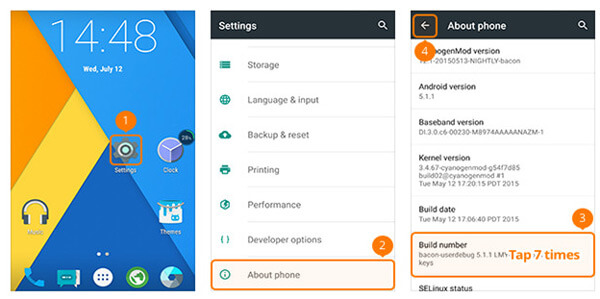
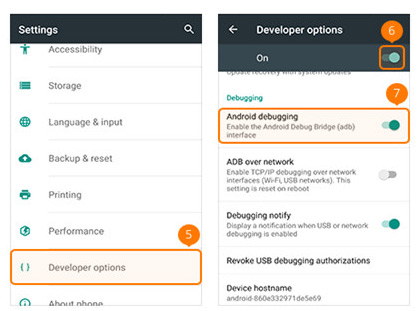
Activer le mode de débogage USB sur MEIZU :
- Allez dans "Paramètres" sur votre téléphone MEIZU, sélectionnez "À propos du téléphone" et appuyez sur "Informations sur l'appareil". Appuyez sept fois sur "Numéro de build", puis appuyez sur le bouton Retour.
- Pour activer le mode de débogage USB, accédez à "Options de développement" et faites glisser "Options de développement" et "Débogage USB" sur ON.
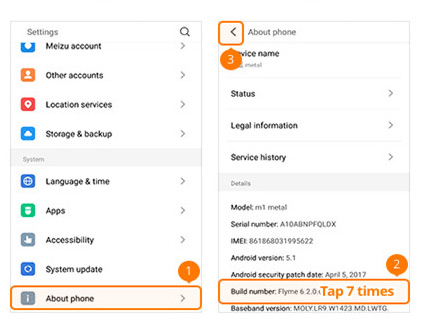
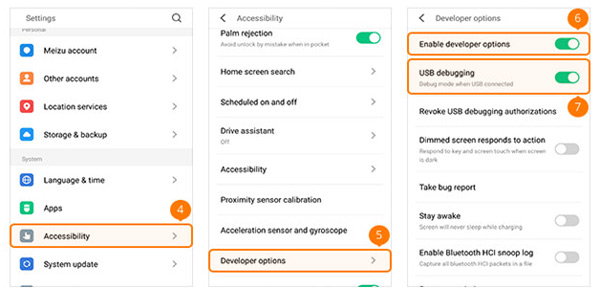
Activez le mode de débogage USB sur Lenovo :
- Accédez à "Paramètres" sur votre appareil Lenovo. Sélectionnez "À propos du téléphone". Appuyez sur "Numéro de build" sept fois de suite. Appuyez sur le bouton Retour pour revenir en arrière.
- Sélectionnez "Options pour les développeurs". Faites glisser les bascules pour "Options de développement" et "Débogage USB" sur ON.
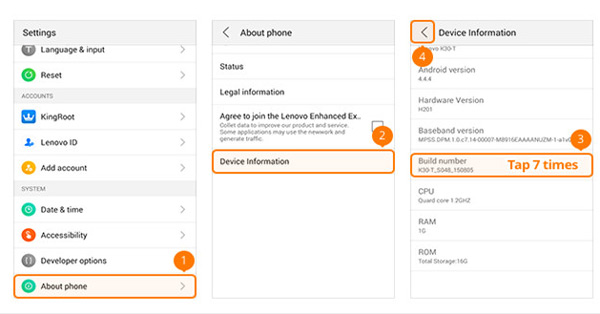
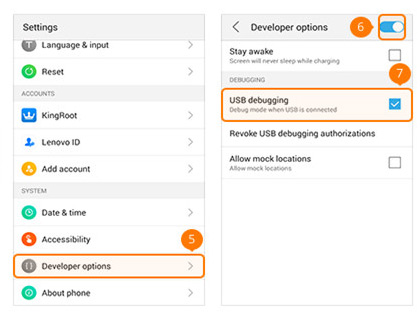
Activez le mode de débogage USB sur ASUS :
- Allez dans "Paramètres" sur votre téléphone ASUS, sélectionnez "À propos" et appuyez sur "Informations sur le logiciel". Appuyez sept fois sur "Numéro de build", puis appuyez sur le bouton Retour.
- Pour activer le mode de débogage USB, accédez à "Options du développeur" et basculez "On" sur ON. Faites également glisser "Débogage USB" sur ON.
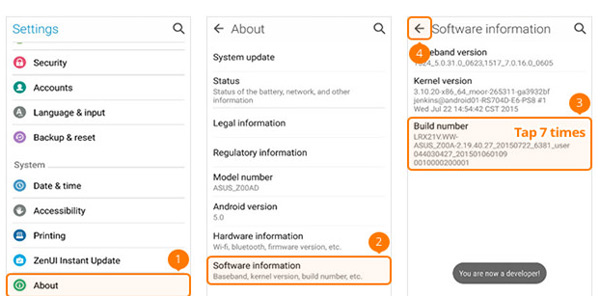
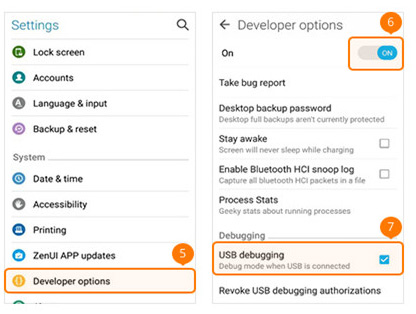
Activer le mode de débogage USB sur Nokia :
- Allez dans "Paramètres" sur votre téléphone Nokia, sélectionnez "Système", puis choisissez "À propos du téléphone". Appuyez sept fois sur "Numéro de build", puis appuyez sur le bouton Retour.
- Recherchez "Avancé", sélectionnez "Options pour les développeurs" et activez "Débogage USB".
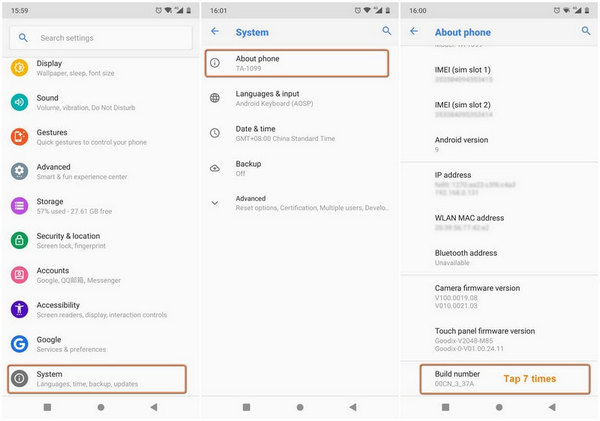
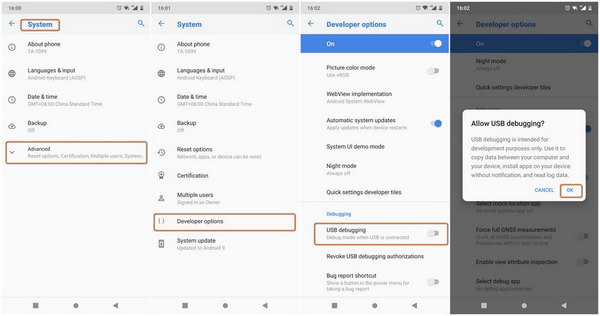
Activez le mode de débogage USB sur ZTE :
- Allez dans "Paramètres" sur votre téléphone ZTE, sélectionnez "Options pour les développeurs" et appuyez sept fois sur "Numéro de build". Appuyer sur le bouton précédent.
- Basculez "Options de développement" sur ON et basculez "Débogage USB" sur ON. Cliquez sur "OK" dans l'écran Autoriser le débogage USB.
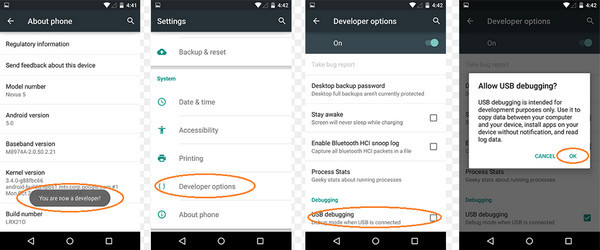
Partie 2 : Comment activer le mode de débogage USB sur différentes versions d'Android
Activez le débogage USB sur Android 4.2 ou version ultérieure :
- Étape 1 : Allez dans "Paramètres" et sélectionnez "À propos du téléphone".
- Étape 2 : Appuyez sept fois sur « Numéro de build » jusqu'à ce que le message « Vous êtes maintenant un développeur » s'affiche.
- Étape 3 : Revenez à "Paramètres".
- Étape 4 : Cliquez sur "Options du développeur" et basculez "Débogage USB" sur ON.
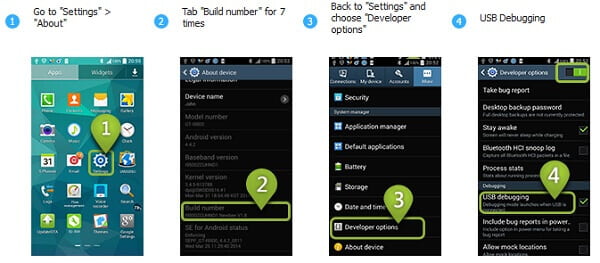
Activez le débogage USB sur les appareils Android avec le système 3.0 - 4.1 :
- Étape 1 : Accédez à "Paramètres".
- Étape 2 : Appuyez sur "Options pour les développeurs".
- Étape 3 : Cochez la case "Débogage USB".
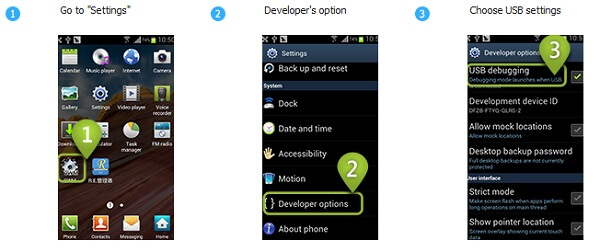
Activez le débogage USB sur Android 2.3 ou version antérieure :
- Étape 1 : Accédez à "Paramètres".
- Étape 2 : Appuyez sur "Applications".
- Étape 3 : Choisissez "Développement".
- Étape 4 : Cochez la case "Débogage USB".
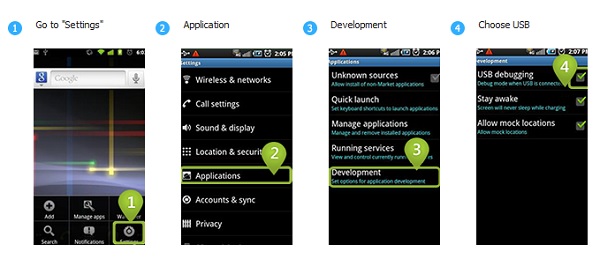
Maintenant que nous avons couvert les différents scénarios pour activer le débogage USB sur les téléphones Android, vous pouvez facilement utiliser un logiciel de transfert pour transférer des contacts Android ou un outil de récupération pour récupérer des SMS supprimés sur Android. Si vous souhaitez en savoir plus sur les avantages et les inconvénients de ce mode, continuez à lire.
Partie 3 : Avantages et inconvénients du débogage USB
Commodité apportée par le mode de débogage USB :
- En activant le mode de débogage USB, vous obtenez des privilèges élevés lorsque votre téléphone est connecté à un ordinateur, ce qui facilite l'accès et la gestion des contacts, des messages, des journaux d'appels et d'autres fichiers.
- Le mode de débogage USB vous permet de contourner l'écran de verrouillage Android en installant un logiciel de déverrouillage, offrant une solution pratique.
- Lorsque le mode de débogage USB est activé, vous pouvez résoudre certains problèmes qui ne peuvent pas être résolus dans des circonstances normales.
- L'activation du mode de débogage USB est une condition préalable pour rooter votre appareil Android, déverrouiller des fonctionnalités supplémentaires et des options de personnalisation.
Problèmes de sécurité après l'activation du débogage USB :
- Il est possible que des logiciels indésirables soient installés sur votre téléphone lorsque le mode de débogage USB est activé.
- Lorsque votre téléphone est connecté à un ordinateur dans ce mode, vos informations peuvent être exposées à d'autres. Il est important de se rappeler de désactiver le mode de débogage USB une fois que vous avez terminé vos tâches.
- Des rapports suggèrent que si le mode de débogage USB est activé lors de la charge avec une source d'alimentation portable, il existe un risque de vol d'informations personnelles.
Il est important de noter que les problèmes susmentionnés sont des événements relativement rares. Cependant, si vous rencontrez une perte de données après avoir activé le mode de débogage USB, nous vous recommandons d'utiliser notre logiciel de récupération de données Android, qui peut vous aider à récupérer facilement et en toute sécurité les fichiers supprimés.
